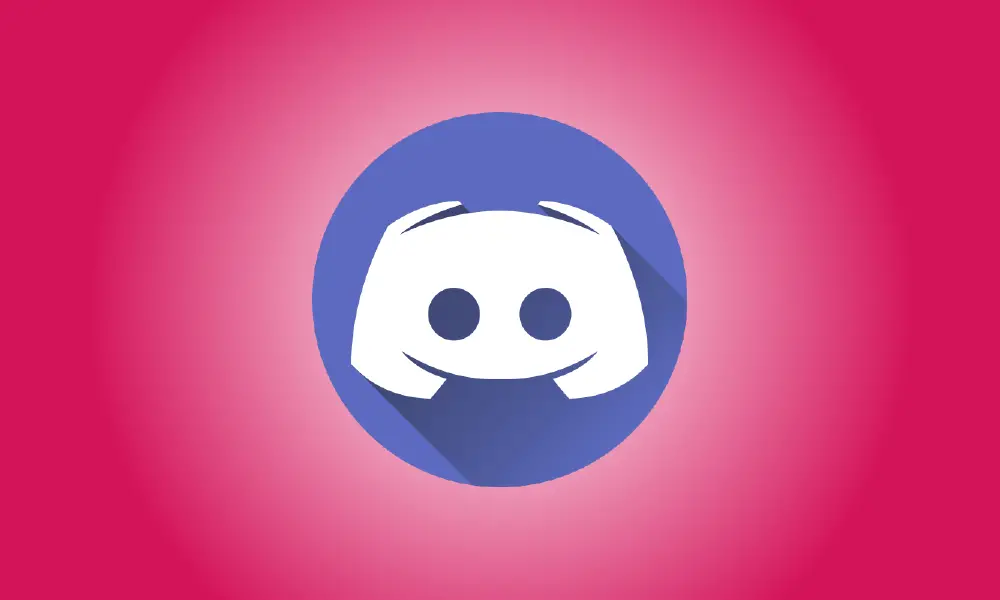序章
Discordは、ゲーマーだけでなく誰でも使用できる素晴らしい無料チャットツールです。 DiscordのGoLive機能を使用すると、Netflix(または別のビデオソース)をストリーミングしながら、友達と映画を見ることができます。仕組みは次のとおりです。
始める前に、Windows 10 PCまたはMacのDiscordプログラムが最新であることを確認し、新しいDiscordサーバーを確立して、友達を招待してください。
ブラウザまたはNetflixアプリをDiscordゲームにする方法
Discordは、Netflixストリーミングソース(ブラウザーまたはアプリ)をすぐに認識または利用しません。ゲームとしてDiscordに追加し、映画やテレビ番組を見たいときはいつでもアクティブにしておく必要があります。
Discordを開き、左下隅にあるDiscordユーザー名の横にある歯車のアイコンをクリックします。
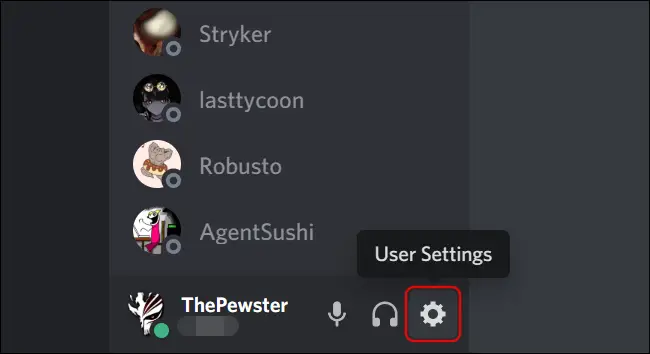
[設定]ウィンドウが開いたら、[ゲーム設定]タイトルの下にある左側の[ゲームアクティビティ]タブをクリックします。
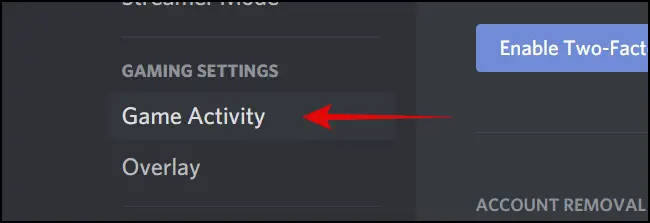
右ペインの「ゲームが表示されない」テキストの横にある「追加」ハイパーリンクをクリックして、ブラウザを追加するためのドロップダウンボックスを表示します。
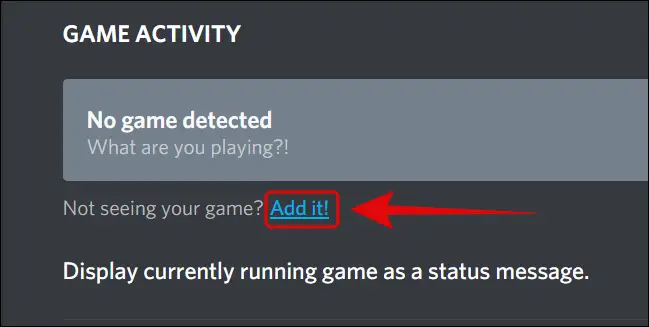
Discordが識別できるプログラムのリストを表示するには、下向き矢印をクリックします。ビデオのストリーミングに使用するWebブラウザ(Google Chrome、Microsoft Edge、またはMozilla Firefox)を選択します。
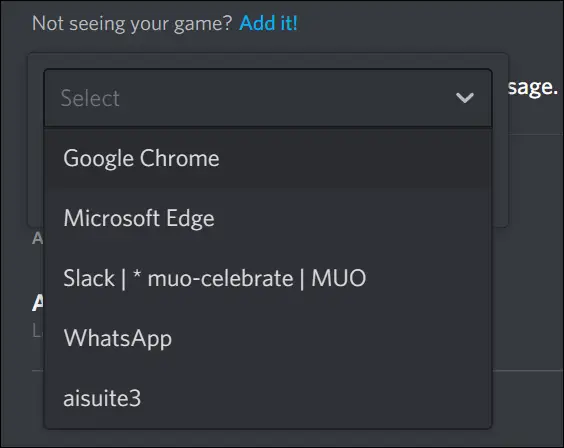
- 注:Discordのドロップダウンリストに表示するには、適切なブラウザをバックグラウンドで開いたままにしておく必要があります。
ブラウザを選択したら、「ゲームの追加」ボタンをクリックして、ブラウザをゲームとしてサーバーに追加します。
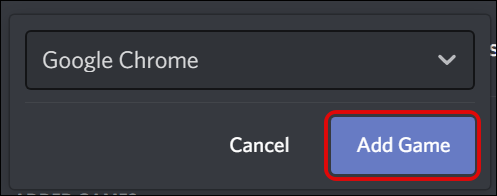
Discordは選択したオプションを選択し、その下に「Nowplaying」ラベルを表示します。
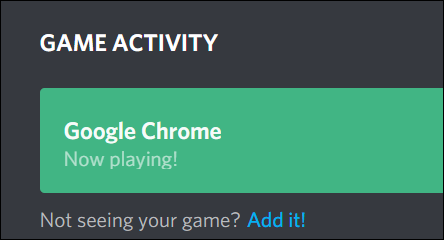
[設定]メニューを終了するには、Escキーを使用します。選択したNetflixストリーミングブラウザでハードウェアアクセラレーションを無効にすることから始めましょう。
ブラウザで、ハードウェアアクセラレーションを無効にします
Google Chrome、Mozilla Firefox、またはMicrosoft Edgeを使用してNetflixまたは別のビデオプラットフォームをストリーミングしている間は、ハードウェアアクセラレーションを無効にする必要があります。それ以外の場合、Discordアプリをライブで視聴している間、視聴者には空白の画面しか表示されません。
グーグルクローム
Chromeで、ウィンドウの右上隅に移動し、3つのドットのメニュー記号をクリックして、[設定]を選択します。
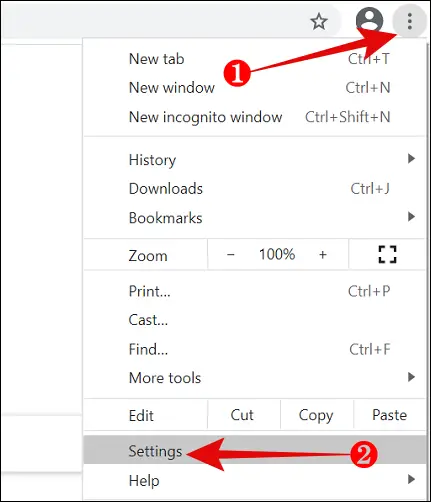
「詳細」まで下にスクロールしてクリックします。
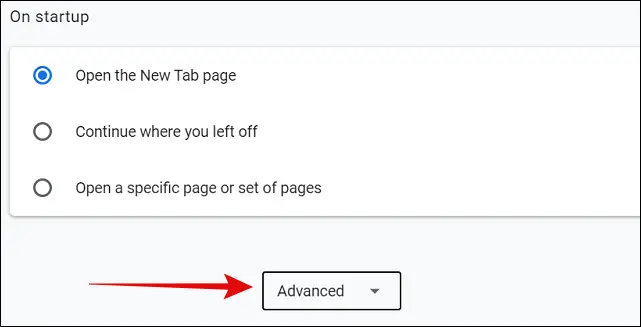
[システム]セクションの[利用可能な場合はハードウェアアクセラレーションを使用する]オプションをオフに切り替えます。次に、ブラウザを再起動するには、「再起動」を選択します。
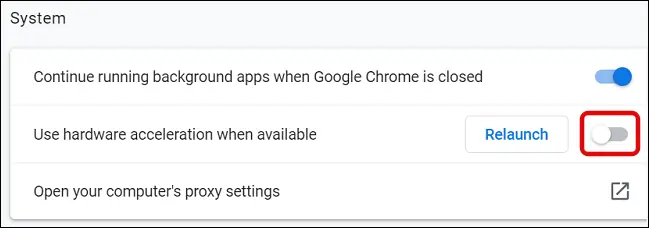
マイクロソフトエッジ
Microsoft Edgeを使用する場合は、Microsoft Edgeを起動し、ウィンドウの右上隅にある3つのドットのメニュー記号を選択します。
![]()
「設定」を選択します。
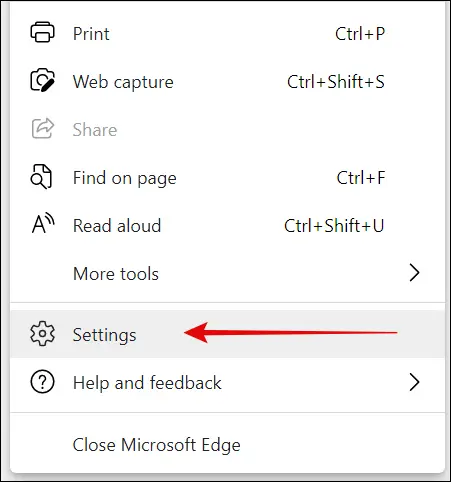
次に、左側のナビゲーションペインから[システム]を選択します。
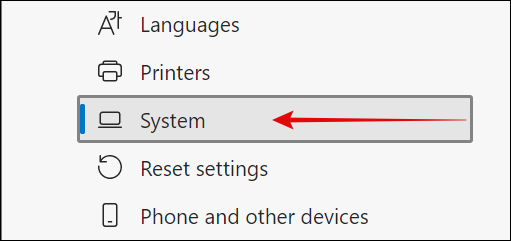
右ペインの[利用可能な場合はハードウェアアクセラレーションを使用する]オプションをオフに切り替え、[再起動]をクリックして変更を実装します。

Mozilla Firefox
Firefoxを起動し、画面の右上隅にある3本のバーのメニューアイコンを選択します。
![]()
メニューから「オプション」を選択します。
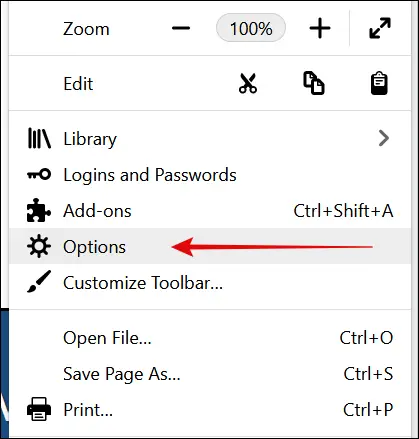
[パフォーマンス]セクションまで下にスクロールし、[推奨されるパフォーマンス設定を使用する]オプションのチェックを外します。これにより、「利用可能な場合はハードウェアアクセラレーションを使用する」というラベルの付いた新しいオプションが表示されます。その項目もオフにします。
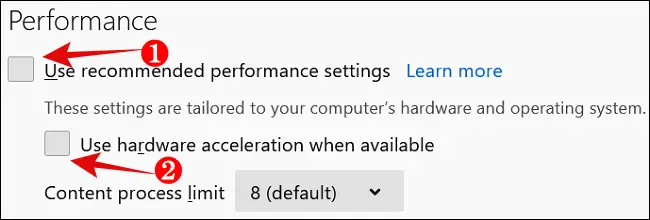
Discordを使用してNetflixと画面共有をストリーミングする方法
ブラウザに必要な調整を行った後、お好みのブラウザでNetflixを起動します。サインインして、視聴するビデオを選択します。
次に、Netflixのストリーミング中に仲間と映画を視聴するように設定したDiscordサーバーに移動します。ブロードキャストのビデオ設定を変更するには、ユーザー設定のすぐ上にある[画面共有]ボタンをクリックします。
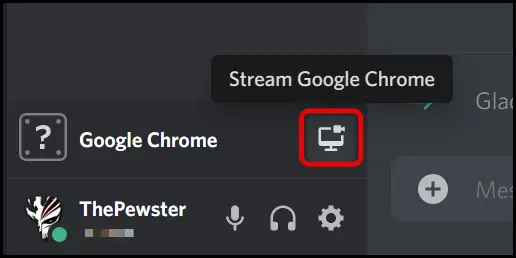
[画面共有の設定]ダイアログボックスが表示されます。プログラムは、720pの解像度と毎秒30フレームのフレームレートを自動的に選択します。
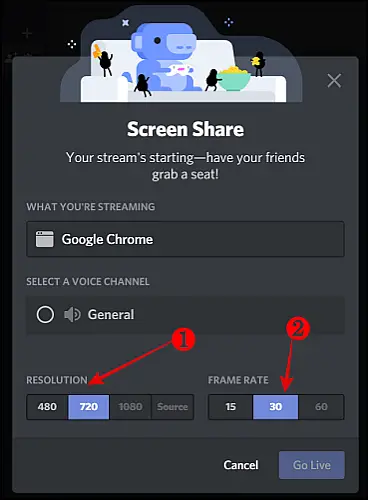
ブロードキャストでより高いフレームレート(60fps)と1080pの解像度を有効にするには、DiscordNitroアカウントにサインアップして利用します。このプレミアムサービスの月額料金は$9.99です。
次に、ブロードキャストする音声チャネルを選択し、ウィンドウの右下隅にある[ライブ配信]ボタンをクリックします。
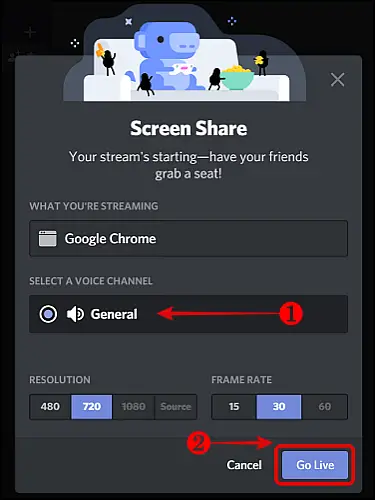
これにより、選択したブラウザまたはアプリでNetflixムービーのライブストリームが起動します。 Discordアプリウィンドウ内に、ブロードキャストの簡単なプレビューが表示されます。
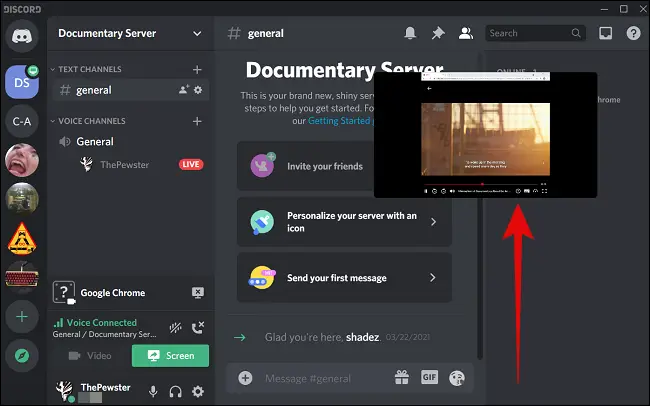
次に、特定のサーバーのアクティブな音声チャネルでDiscord名をクリックして、友達をライブブロードキャストに招待します。これは、Netflixストリームが仲間のDiscordアプリでどのように表示されるかを示しています。
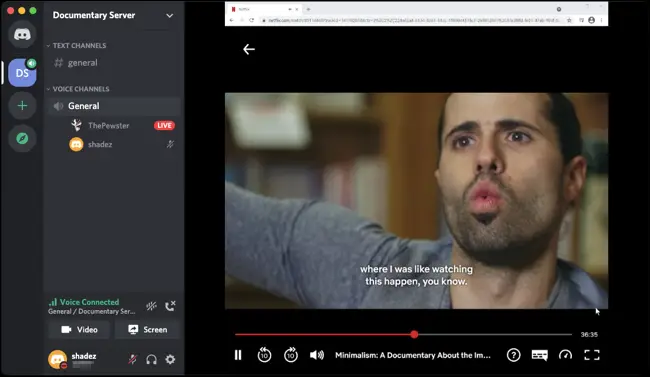
それで全部です。 Discordサーバーを介して、あなたとあなたの友人は同じNetflix映画とテレビシリーズを見ることができます。